قد يوفر لك بضع ثوانٍ فقط ، لكن يمكنك اختيار استخدام ميزة الملء التلقائي. ولكن قد يكون من الرائع تسجيل الدخول بشكل أسرع ، ولكن عند التعامل مع معلومات مثل بياناتك المالية ، قد لا تكون السرعة مهمة للغاية.
هناك خيارات مثل LastPass يمكنها حفظ معلوماتك الحساسة ، لكن هل يجب أن تحتفظ بهذه التفاصيل في متصفح Chrome؟ إذا كنت غير مرتاح لأن يقوم Chrome بحفظ معلومات بطاقتك الائتمانية ، فهناك طريقة لمنع حدوث ذلك.

كيفية منع Chrome من حفظ البيانات المالية الخاصة بك – سطح المكتب
إذا كانت إجابتك “شكرًا ، ولكن لا شكرًا” عندما يتعلق الأمر بحفظ بياناتك المالية الحساسة على Chrome ، فهناك شيء يمكنك القيام به حيال ذلك. من خلال النقر على النقاط الثلاث في الجزء العلوي الأيمن والنقر فوق إعدادات ، يجب أن تشاهد قسم “الملء التلقائي”. سيكون الخيار الثاني لأسفل هو خيار طرق الدفع.
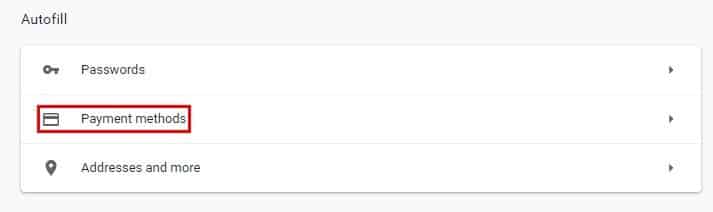
انقر على السهم الذي يشير إلى اليمين ، وستظهر هنا أي طرق دفع قمت بإعدادها. هناك أيضًا خيار لإضافة أي طرق دفع مستقبلية ، ولكن في القسم أدناه سترى ما إذا كانت هذه فكرة جيدة أم لا.
لمنع Chrome من حفظ أي معلومات حول بطاقة الائتمان ، قم بإيقاف تشغيل الخيار ، ومن الأفضل أن تذهب. إذا كنت تريد إزالة طريقة دفع قمت بإضافتها مسبقًا ، فانقر على النقاط الثلاثة على يمين تاريخ انتهاء الصلاحية.
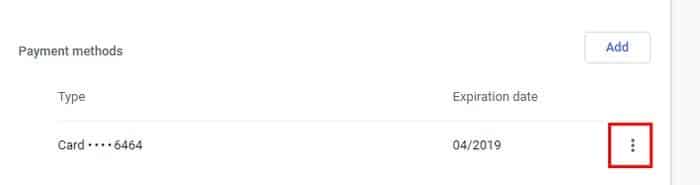
عند النقر فوق النقاط ، سيظهر خيار الإزالة. انقر عليه ، وسوف تختفي طريقة الدفع الخاصة بك.
كيفية منع Chrome من حفظ معلومات بطاقتك الائتمانية – Android
يعد منع Chrome من حفظ بطاقة الائتمان الخاصة بك مهمة سهلة على جهاز Android. افتح Chrome ، وانقر على النقاط الثلاثة وانتقل إلى الإعدادات ، متبوعة بطرق الدفع.
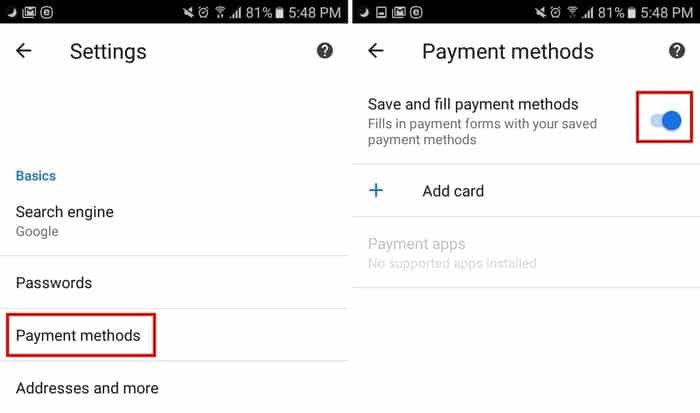
ستظهر هنا أي طرق دفع سابقة أضفتها. إذا كنت تريد فقط تعطيل الميزة وعدم إزالة أي معلومات حول بطاقة الائتمان ، فقم بتبديل الميزة. لإزالة أي معلومات مالية ، حدد النقاط بجانب طريقة الدفع التي تريد حذفها.
كيفية إيقاف تشغيل خيار طريقة الدفع في Chrome – iOS
إذا كنت تستخدم جهاز iPad أو iPhone ، فيمكنك تعطيل طرق الدفع عن طريق النقر على النقاط الثلاث في الجزء العلوي الأيسر وإيقاف تشغيل الميزة. انه من السهل.
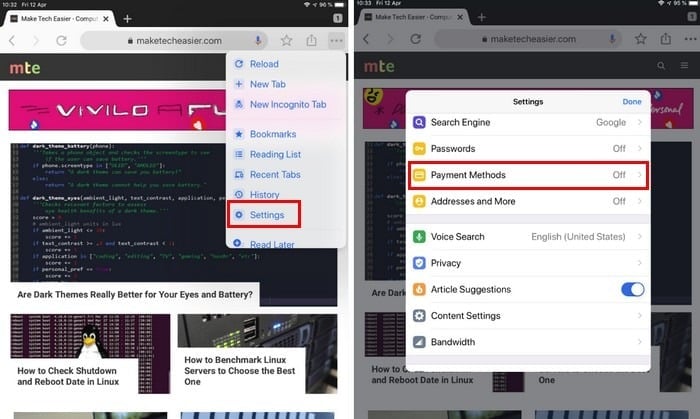
إذا كنت ترغب في تعطيل الملء التلقائي أو إزالة أي بطاقات ائتمان قمت بإضافتها مسبقًا ، فستحتاج إلى الدخول إلى إعدادات جهازك. بمجرد دخولك إلى الإعدادات ، اسحب لأسفل حتى تعثر على Safari.
ضمن القسم العام ، انقر فوق الملء التلقائي وتعطيل خيار بطاقة الائتمان. طالما كنت هناك ، يمكنك أيضًا منع ميزة الملء التلقائي من إضافة معلومات الاتصال الخاصة بك. للتحقق مما إذا كان لديك أي بطاقات ائتمان محفوظة ، انقر فوق خيار “بطاقات الائتمان المحفوظة”. ستحتاج إلى استخدام Touch ID أو رمز المرور للدخول.
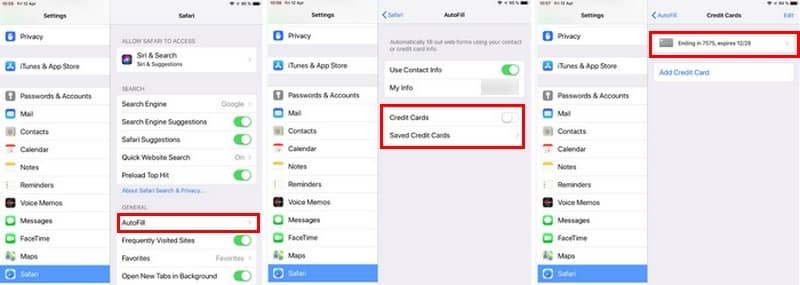
بمجرد دخولك ، سترى أي بطاقات ائتمان قمت بإضافتها من قبل. إذا كنت ترغب في إزالة أي منها ، فاضغط على واحد واختر خيار التعديل ، ثم انقر فقط على خيار الحذف الأحمر.
هل يجب عليك الاحتفاظ بالبيانات المالية على متصفحك؟
هل من الآمن الاحتفاظ بمعلومات حساسة مثل معلوماتك المالية على متصفحك فقط لتسهيل ملء النماذج؟ ضع في اعتبارك أنه يمكنك العثور على مواقع الخداع التي يمكنها استخدام تعليمات برمجية ضارة لخداع الملء التلقائي للمتصفح لإعطاء معلومات سرية لم توافق عليها.
الشيء الجيد الذي لا يجب أن يكون عليه الحال مع Chrome. ولكن ماذا لو تمكن شخص ما من الوصول إلى متصفحك؟ ماذا لو كنت على وشك أن تبيع جهازك أو تتخلى عنه وتنسي تنظيف بياناتك تمامًا؟ كما ذكرنا من قبل ، فإن استخدام مدير كلمات المرور (الذي يحتوي أيضًا على خيارات لحفظ البيانات المالية) سيمنحك مستوى أعلى من الأمان عندما يتعلق الأمر بحفظ هذه المعلومات الحساسة.
الخلاصة
إذا كنت تريد الاحتفاظ ببياناتك المالية آمنة في مكان ما ، فمن الأفضل أن تستخدم تطبيقات جديرة بالثقة مثل LastPass. توفر هذه الأنواع من التطبيقات مزيدًا من الأمان عندما يتعلق الأمر بهذا النوع من البيانات. هل ستظل تحتفظ ببيانات بطاقتك الائتمانية في متصفحك؟






